Kaip ištaisyti „Hulu“ klaidos kodą P-DEV313?
Šiame straipsnyje mes pabandysime išspręsti „Klaidos kodas: P-DEV313“ problemą, su kuria susiduria „Hulu“ vartotojai, norėdami atidaryti bet kurį vaizdo įrašą programoje.

Kai „Hulu“ naudotojai nori atidaryti bet kurį vaizdo įrašą programoje, jie susiduria su problema: „Klaida leidžiant vaizdo įrašą“, tada „Kyla problemų atkuriant“, tada „Klaidos kodas: P-DEV313“ ir jų prieiga. vaizdo įrašas yra apribotas. Jei susiduriate su tokia klaida, galite ją išspręsti vadovaudamiesi toliau pateiktais pasiūlymais.
Kas yra „Hulu“ klaidos kodas P-DEV313?
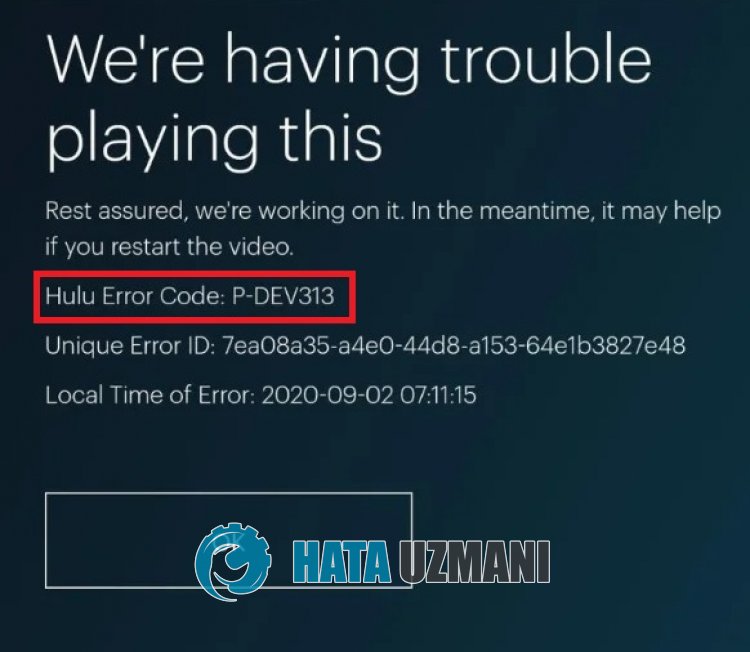
Hulu „Klaidos kodas: P-DEV313“ klaida yra problema, kurią sukelia pasenusi programa arba sugadinta talpykla.
Žinoma, su tokia klaida galime susidurti ne tik dėl šios problemos, bet ir dėl daugelio kitų problemų.
Šiuo tikslu bandysime išspręsti problemą pateikdami keletą pasiūlymų.
Kaip ištaisyti „Hulu“ klaidos kodą P-DEV313
Kad ištaisytumėte šią klaidą, galite išspręsti problemą vadovaudamiesi toliau pateiktais pasiūlymais.
1-) Išvalyti duomenis ir talpyklą
Dėl bet kokios talpyklos problemos Hulu programoje galime susidurti su tokiomis klaidomis.
Dėl to galime pašalinti problemą išvalę duomenis ir talpyklą.
Pastaba: šio proceso metu jūsų paskyra bus automatiškai atjungta. Norėdami tai padaryti, įsitikinkite, kad žinote savo paskyros naudotojo vardą ir slaptažodį.
Duomenų ir talpyklos išvalymas „Android“ įrenginiuose
- Pirmiausia atidarykite meniu Nustatymai.
- Meniu spustelėkite parinktį Programos.
- Tada pasirinkite programą Hulu ir spustelėkite Saugykla.
- Išvalykite jį atidarytame ekrane spustelėdami parinktį Išvalyti duomenis.
IOS įrenginių duomenų ir talpyklos išvalymas
- Atidarykite nustatymų meniu.
- Atidariusiame meniu spustelėkite parinktį Bendra.
- Meniu spustelėkite iPhone Storage.
- Tada pasirinkite programą Hulu ir ištrinkite programą spustelėdami mėlyną parinktį Ištrinti programą.
Po šio proceso galite patikrinti, ar problema išlieka, paleisdami „Hulu“ programą.
2-) Atnaujinkite „Hulu“ programą
Tai, kad „Hulu“ programa nėra atnaujinta, reiškia, kad ji nėra atvira naujovėms.
Todėl turime patikrinti, ar „Hulu“ programa yra atnaujinta.
Priešingu atveju galime susidurti su keliomis klaidomis ar problemomis ir mums bus uždrausta prieiga.
3-) Ištrinkite ir iš naujo įdiekite programą
Programos ištrynimas ir įdiegimas iš naujo gali padėti išvengti įvairių tokių klaidų.
Tai gali nutikti dėl sugadintų arba klaidingų programų failų.
Norėdami tai padaryti, visiškai ištrinkite „Hulu“ programą iš savo įrenginio, atsisiųskite ją dar kartą, užbaikite diegimo procesą ir atidarykite.
Po šio proceso galite patikrinti, ar problema išlieka.
4-) Atnaujinkite savo internetą
Nestabilus interneto ryšys gali sukelti įvairių tokių klaidų.
Jei prisijungiate prie interneto per „Wi-Fi“, iš naujo paleiskite modemą, kad vėl prisijungtumėte ir patikrintumėte, ar problema išlieka.
Jei prisijungiate prie interneto per mobiliuosius duomenis, išjunkite mobiliojo ryšio duomenis ir vėl įjunkite, kad prisijungtumėte ir patikrintumėte, ar problema išlieka.
5-) Įdiekite seną versiją
Problemos, kylančios naujoje „Hulu“ programos versijoje, gali sukelti įvairių klaidų, tokių kaip šios. Norėdami tai padaryti, problemą galime pašalinti įdiegę seną „Hulu“ programos versiją.
Spustelėkite, kad atsisiųstumėte seną „Hulu“ versiją („Android“)
Spustelėkite, kad atsisiųstumėte seną „Hulu“ versiją (asmeniniam kompiuteriui)
Pasiekę aukščiau pateiktą nuorodą, atsisiųskite senąją versiją. Paleiskite atsisiųstą failą su plėtiniu .apk ir pradėkite diegimo procesą savo įrenginyje.
Užbaigę diegimo procesą, galite patikrinti, ar problema išlieka, paleisdami „Hulu“ programą.
![Kaip ištaisyti „YouTube“ serverio [400] klaidą?](https://www.hatauzmani.com/uploads/images/202403/image_380x226_65f1745c66570.jpg)




























